
現在用手機拍照是再簡單不過,再加上現在手機的拍照功能也愈來愈強了,雖然說手機中也有不少的相片濾鏡可套用,同時內含了各種不同的特殊色調,雖然有些色調梅干也很喜愛,但有時套用後,就無法再修改設定值,而且這些特殊的色調,透過Photoshop就可快速的調出這些特殊的色調,甚至還可以依自己喜好,調整出適合的色調。
而梅干就簡單的分享一下,如何透過Photoshop調出清新淡雅的美食色調風,即便是手機拍的照片,也能別有一番的風味,現在就一塊來看看吧!
Step1
首先,將要調整的照片透過Photoshop開啟。
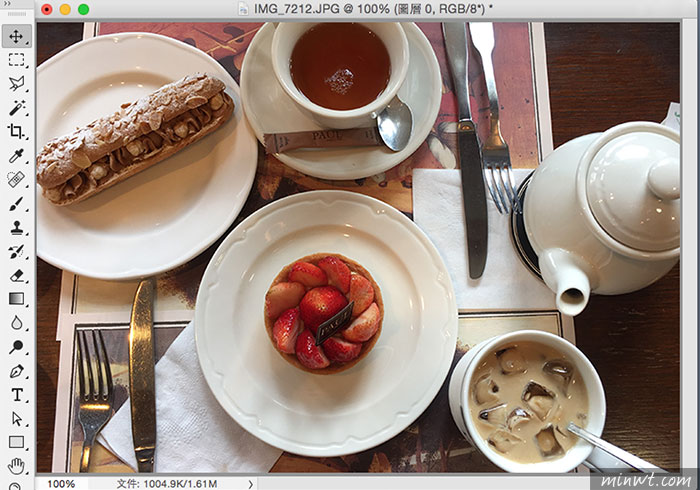
Step2
接著新增一個「曝光度」的調整圖層,並將Gamma校正值降低,讓照片的亮暗對比降低,整體看起來相當的柔合。
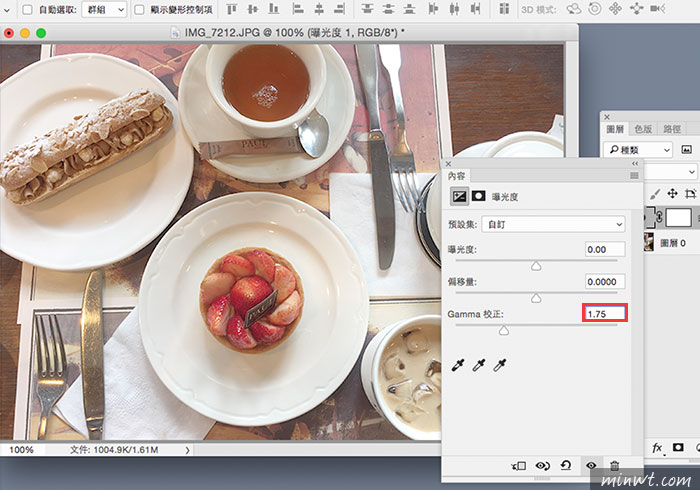
Step3
再加入一個「亮度/對比」調整圖層,將原來的平淡的色階,增加照片的亮度與對比,讓照片更有清新感。
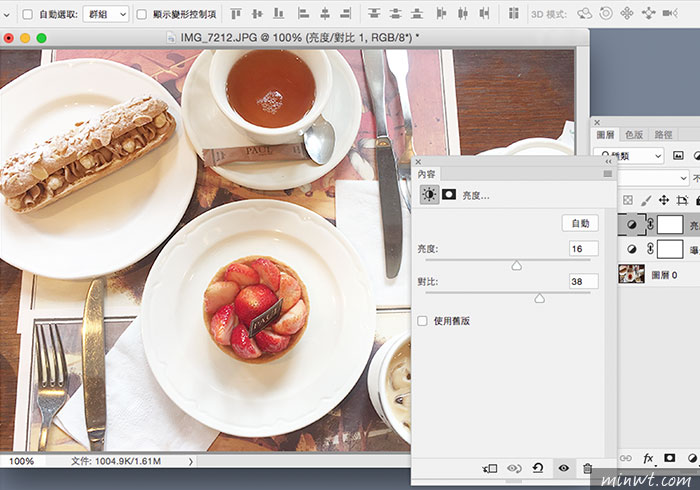
Step4
色階調整好之後,再新增一個「色彩平衡」調整圖層,分別在中間調,加入了紅色與黃色,讓色調偏暖色系一點。
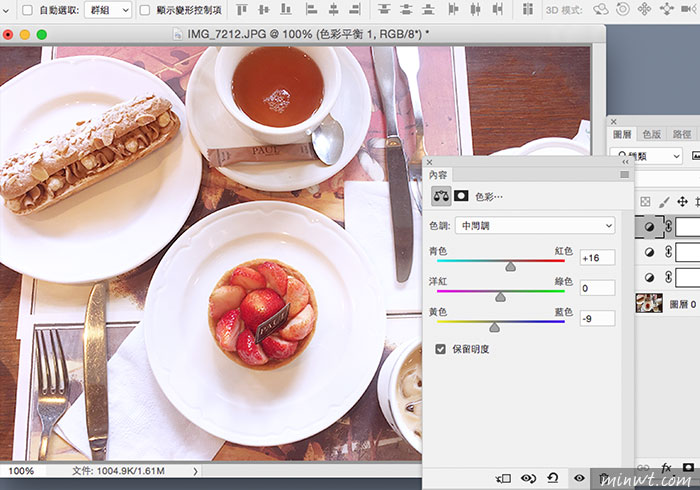
Step5
接著再調到亮部,加入一點藍色,提升一些明度。
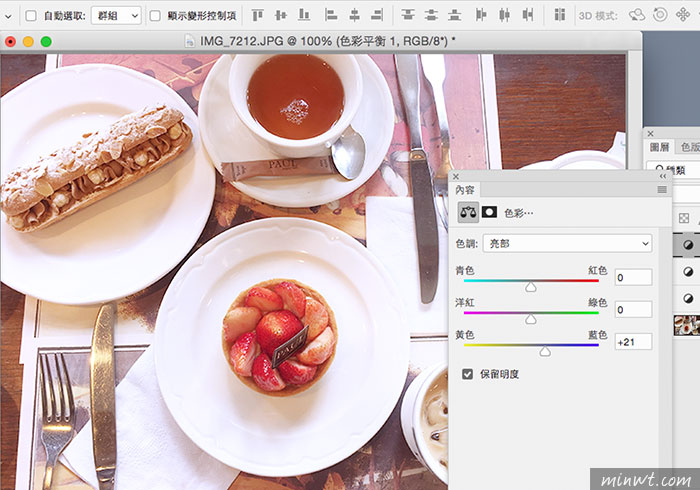
Step6
再加入一個「曲線」調整圖層,將暗部區塊,作些調整,讓照片的暗部加強。
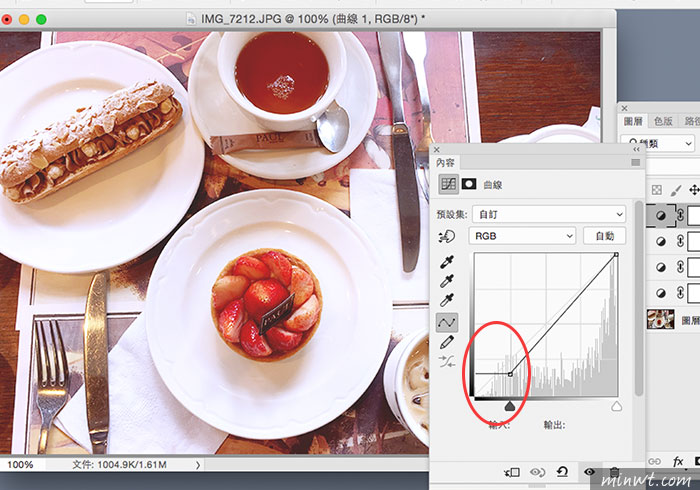
Step7
最後再加入一個「色相飽和度」調整圖層,將飽和度降低一些,這樣就大功告成囉!
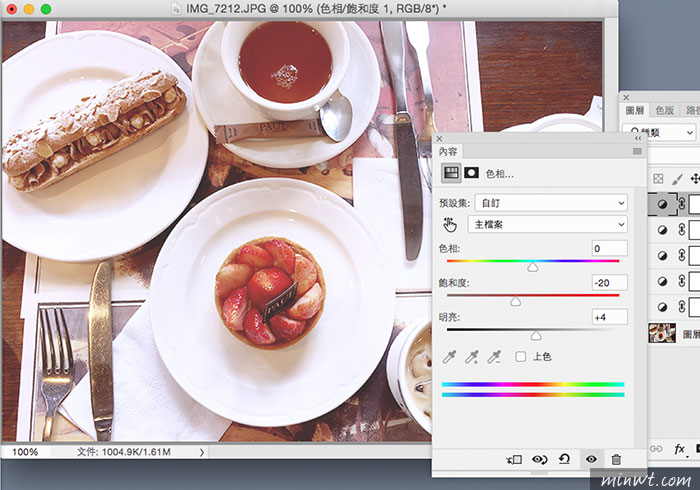
Step8
當調整完畢後,是否有發現,與原來的色調相比,是否感到更清新更淡雅了呢?而喜歡這色調的朋友,不限於用於美食,也可套用人像上,也相當的合適喔!


